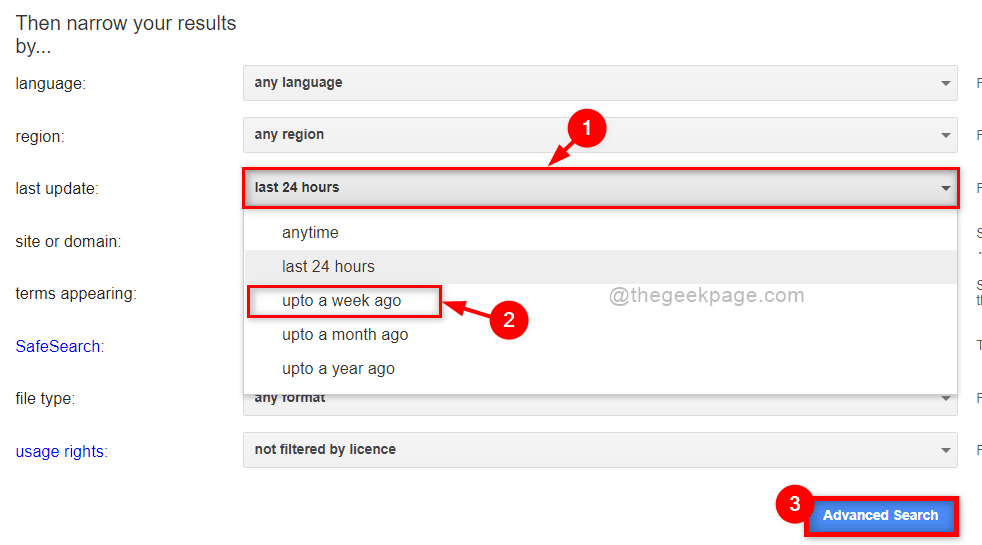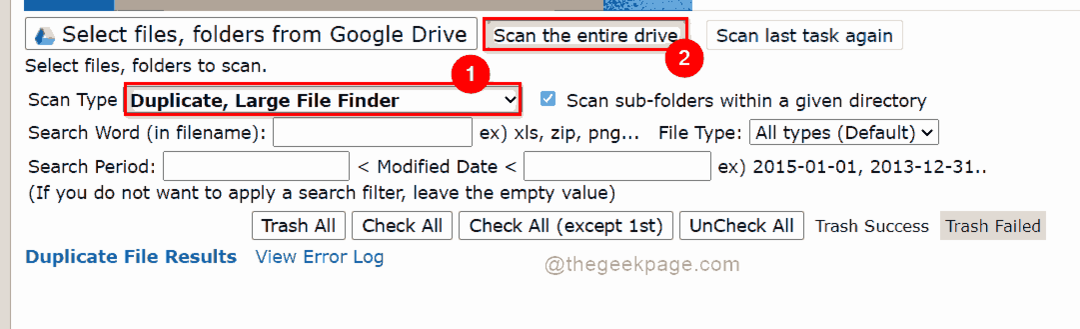沿って TechieWriter
コピーせずにGoogleドライブの別の場所にファイル/フォルダを追加する方法:- Googleドライブの現在の場所から新しい場所にファイルまたはフォルダを追加しようとして失敗したことがありますか? ええと、もう心配しないでください。 複数の場所にフォルダを追加したい場合があります。 また、このフォルダをコピーしたくない場合もあります。 このフォルダのインスタンスを新しいフォルダで使用できるようにする必要がある場合があります。これにより、インスタンスの1つに変更が加えられたときに、他のインスタンスにも反映されます。 それがあなたが探しているものなら、これは正しい場所です。 記事に飛び込んで、コピーせずにGoogleドライブのさまざまな場所にファイルやフォルダを追加する方法を学びましょう。 ただし、ファイルまたはフォルダが親から削除されたかのようにアイテムが子フォルダで利用可能になると考えて、親インスタンスを削除しないでください。子もそれを失います。
ステップ1
- 開いた グーグルドライブ 別のフォルダに追加するフォルダを選択します。
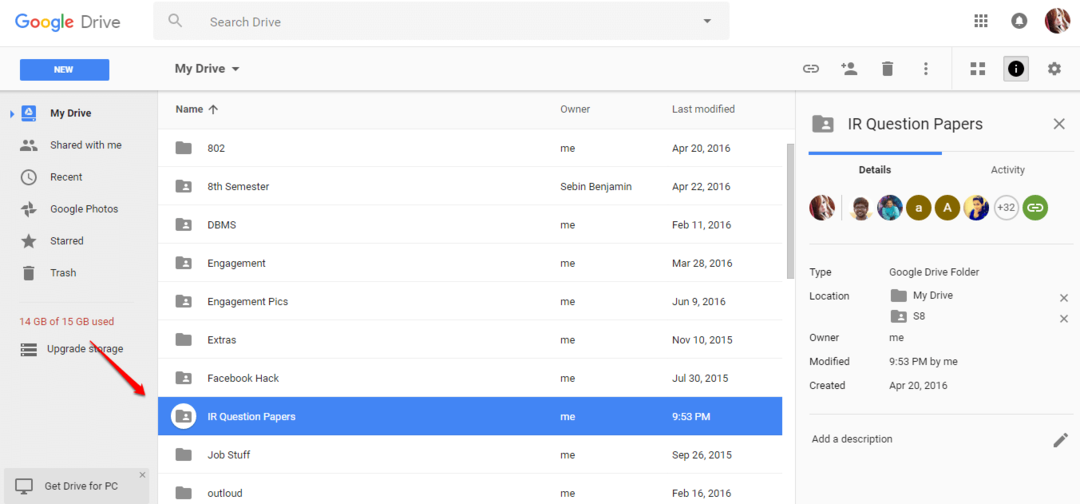
ステップ2
- フォルダを選択したら、を押します Shift + Z 一緒にキー。 これにより、小さなウィンドウが開きます。 選択したフォルダを追加するフォルダに移動し、を押します 追加 ボタン。
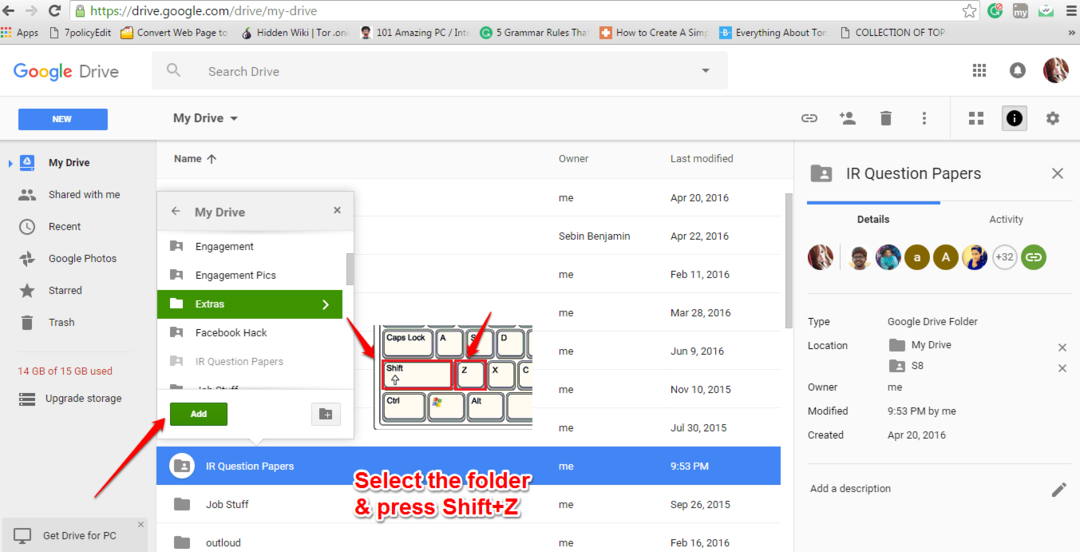
ステップ3
- これで、移動先のフォルダーに移動すると、選択したフォルダーが追加されていることがわかります。
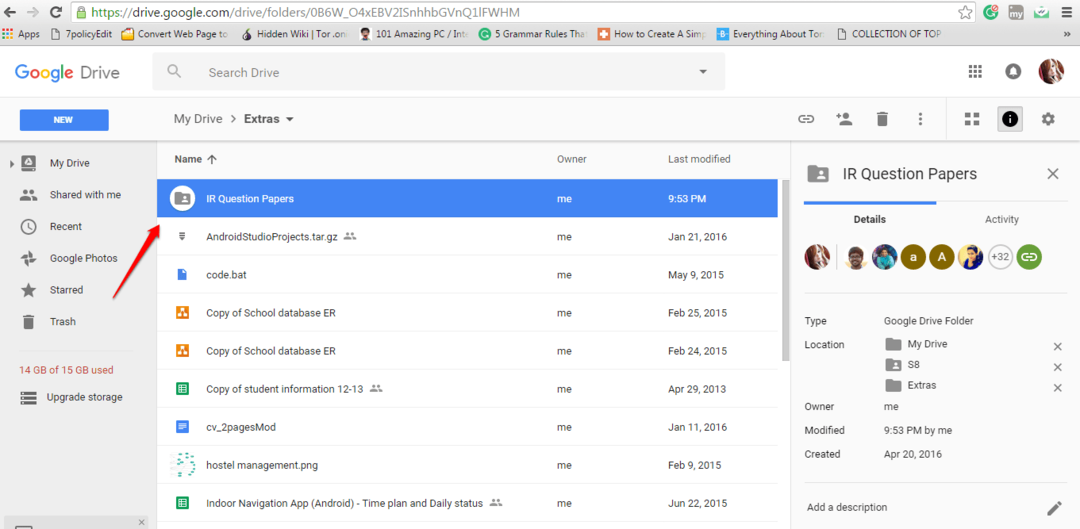
ステップ4
- フォルダまたはファイルを削除したい場合は、をクリックすることができます クロス 下のスクリーンショットに示すように、ウィンドウの右側のペインにあるアイコン。 ただし、アイテムが子インスタンスで使用可能になると考えて、親インスタンスを削除しないでください。
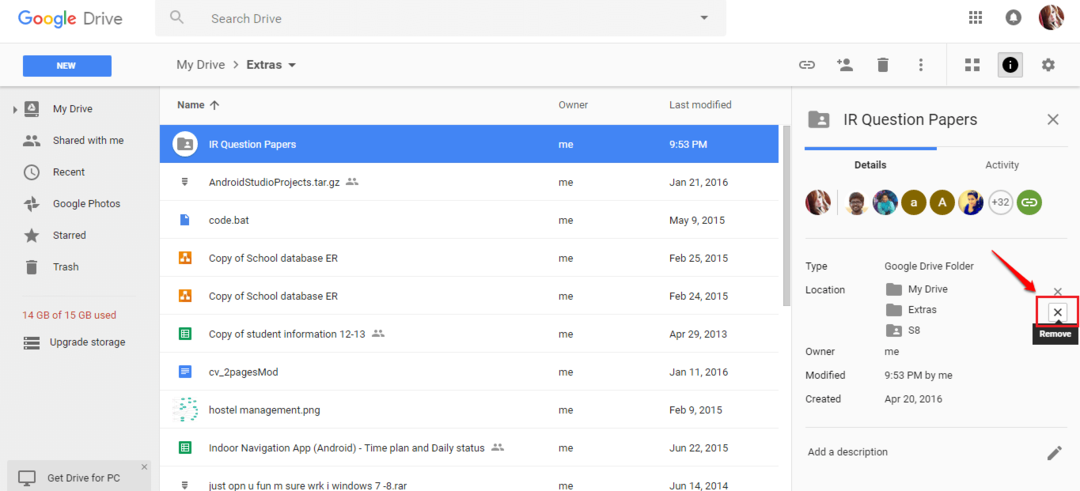
この記事がお役に立てば幸いです。 手順のいずれかについて疑問がある場合は、コメントを残してください。 喜んでお手伝いさせていただきます。 ここにはいつも何か新しいものが待っているので、もっと戻ってきてください。